Signál je jedným z najlepšie aplikácie na odosielanie správ všade okolo, s veľkým dôrazom na bezpečnosť a komplexné šifrovanie, vďaka ktorým budú vaše správy v bezpečí. Ale to, že je zameraný na súkromie, ešte neznamená, že to nemôže byť aj zábava! Rovnako ako mnoho iných platforiem na odosielanie správ, Signal podporuje balíčky nálepiek na okorenenie konverzácií. Ak sa neviete správne vyjadriť pomocou jednej z vopred pripravených možností, môžete si dokonca vyrobiť vlastnú. Tu je postup.
Ako pripraviť obrázok nálepky v programe Signal
Než budete môcť vyrobiť balíček nálepiek, musíte si ich sami vyrobiť. Vy mohol len náhodne vyklopte fotografie do nástroja na vytváranie nálepiek. Balíky nálepiek sú stále o prispôsobení - takže si nájdite čas a na úvod si urobte vlastné kvalitné obrázky!
- Otvorte obrázok, ktorý chcete zmeniť na nálepku v službe úpravy obrázkov podľa vášho výberu. V tejto príručke používame Adobe Photoshop.
-
Odstráňte pozadie z obrázka a na priehľadnom pozadí ponechá iba obsah, ktorý chcete umiestniť na štítku. Presný nástroj, ktorý budete potrebovať, sa bude líšiť od aplikácie k aplikácii, ale vo Photoshope som čiastočne magnetickým lasom a perom.
- Nepotite malé detaily - bude to celkom malý obrázok.

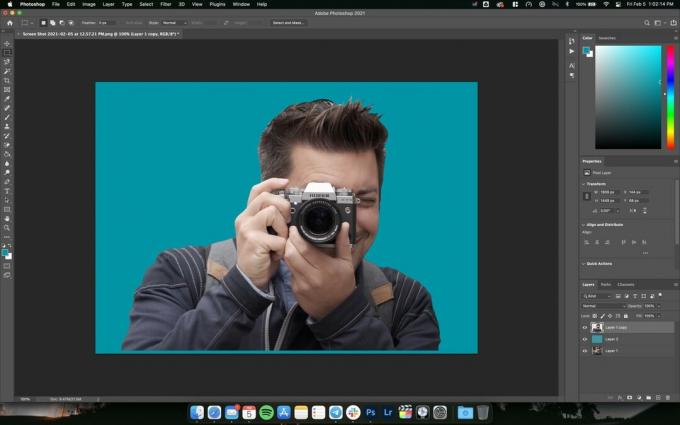
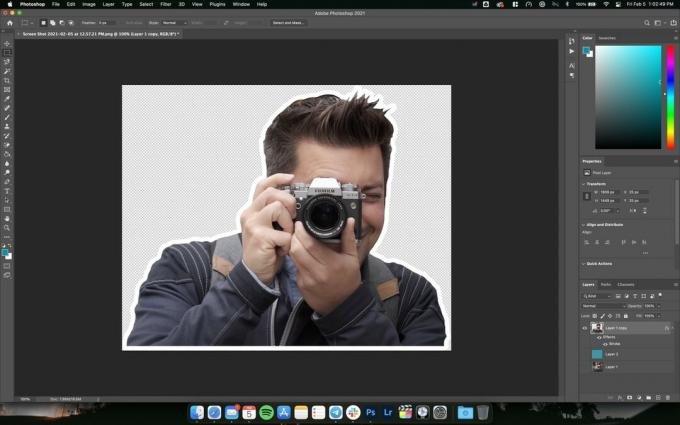 Zdroj: Android Central
Zdroj: Android Central - Ak chcete svojej nálepke pridať trochu vkusu, môžete pridať obrys okolo vášho obrazu.
- Vo Photoshope to najjednoduchšie urobíte dvojitým kliknutím na vrstvu obrázka a použitím nástroja Mŕtvica. Čiastočne pridávam na svoje nálepky polotučný biely obrys.
- Pred exportom obrázka budete chcieť zmeniť jeho veľkosť na príslušnú veľkosť. Signál funguje najlepšie s 512 x 512 obrázkov, aj keď dokáže automaticky pridať potrebné polstrovanie, ak má iba jedna strana obrázka 512 pixelov.
- Akonáhle má váš obrázok správnu veľkosť, exportovať ako súbor PNG alebo WebP - nezabudnite zachovať priehľadné pozadie.
- Signal navyše podporuje animované nálepky. Tieto súbory sa musia exportovať ako súbory APNG - nie GIF - a nesmie presiahnuť 3 sekundy a veľkosť 300 kB.
Ak nemáte Photoshop, nebojte sa. Existuje veľa bezplatných alternatív, z ktorých si môžete vybrať, vrátane Gimp a Pixlr - urobí to ktorákoľvek, pokiaľ môžete požadovaný obrázok oddeliť od pozadia. Samozrejme, nie je nič, čo by vám hovorilo mať buď na vytvorenie priehľadného pozadia; Ak chcete, môžete obrázok jednoducho orezať na štvorec 512 x 512, ak exportujete v správnom formáte. Malá rada: pri odstraňovaní subjektu z jeho okolitého pozadia zvyčajne vytvorím farebnú vrstvu pod obrázkom, aby som ľahšie našiel všetky vynechané opravy.
Ako vytvárať vlastné balíčky nálepiek
Ak chcete vytvoriť štítok pre aplikáciu Signal, musíte použiť aplikáciu pre počítač v počítači. Nerobte si však starosti. Všetky sady nálepiek, ktoré vyrobíte, budú fungovať na mobilných zariadeniach bez problémov - a postup nemôže byť jednoduchší.
- Otvor Signálna počítačová aplikácia na počítači Mac alebo PC.
- Kliknite na položku Súbor a potom Vytvorte / nahrajte balíček nálepiek.
-
Pridajte svoje nálepky pretiahnutím súborov do tvorcu balíka nálepiek. Do balenia nálepiek môžete pridať až 200 nálepiek.
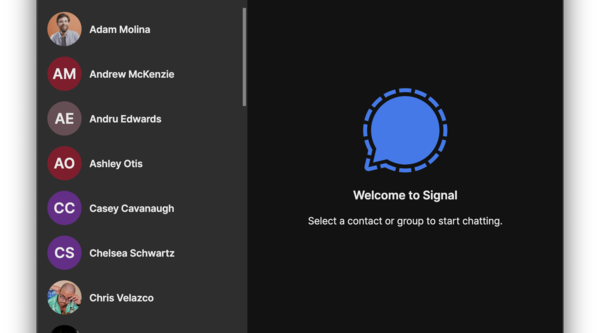
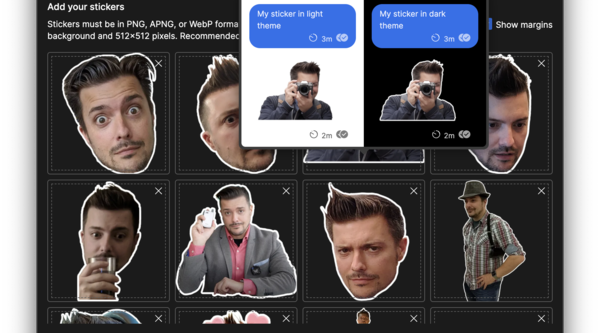
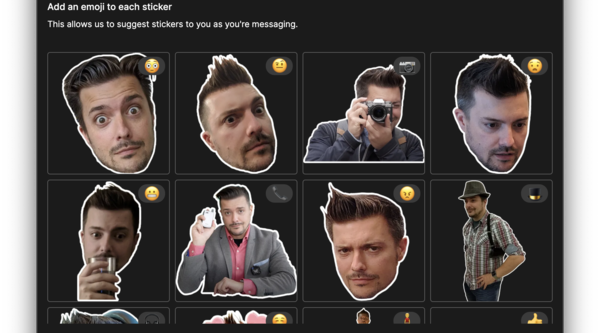
Zdroj: Android Central
- Po importovaní môžete umiestniť kurzor myši na nálepku a zistiť, ako bude vyzerať na svetlom aj tmavom pozadí. Kliknite na Ďalej keď budete spokojní s importovanými nálepkami.
- Pridajte priradené emodži na každú nálepku. Toto uľahčí neskoršie vyhľadávanie konkrétnych nálepiek. Rovnaké emodži môžete priradiť k viacerým nálepkám. Keď každej nálepke dáte zodpovedajúce emodži, kliknite na Ďalej.
-
Pomenujte balíček nálepiek, a dajte si kredit tým, že vyplníte sekciu pre autorov.
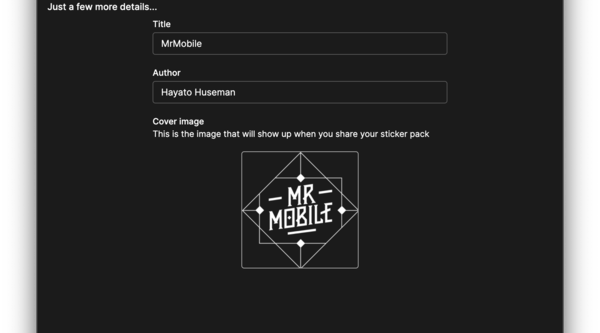


Zdroj: Android Central
- Pridajte titulný obrázok pre balíček nálepiek. Rovnako ako jednotlivé nálepky, aj toto môže byť obrázok s rozmermi 512x512 alebo menší. Po dokončení kliknite na Ďalej.
- Kliknite na Odovzdať na dokončenie balenia nálepiek.
- Na nasledujúcej potvrdzovacej stránke môžete skopírovať priamy odkaz na balíček nálepiek a okamžite ho zdieľať s priateľmi - alebo len začať odosielať nálepky. Kliknite na tlačidlo Zavrieť dokončiť proces.
Možno jediná nevýhoda vytvorenia balíka nálepiek v aplikácii Signal, najmä v porovnaní s rovnaký postup aj v Telegrame, je to, že po zverejnení nemôžete upravovať ani pridávať do balíka nálepiek. Tak urob úplne istý že ste spokojní so svojím výtvorom, skôr ako kliknete na tlačidlo Nahrať. Po zverejnení tohto balíka nálepiek bude tento okamžite pripravený na použitie, takže začnite posielať svoje majstrovské dielo (alebo katastrofické dielo) svojim priateľom a bavte sa!
Aké zariadenie bude najlepšie spúšťať signál?
Signál môžete v dnešnej dobe používať prakticky s akýmkoľvek telefónom - ale ak ho chcete spárovať s jedným z najlepšie telefóny s Androidom, nehľadajte nič iné ako Pixel 5. Celodenná výdrž batérie znamená, že aj keď vás chytí dlhý rozhovor a stratíte prehľad o veciach, budete je v prevádzke niekoľko hodín a snímač odtlačkov prstov namontovaný na zadnej strane perfektne zapadá do silného zamerania spoločnosti Signal bezpečnosť.
